ソフトウェアライセンスコード
ソフトウェアライセンスコードを使用する場合は、まず Mech-Mind の営業担当に連絡してソフトウェアライセンスを取得し、その後ライセンスをアクティベートする必要があります。
-
一時ライセンスが期限切れの場合や、ライセンス対象のソフトウェアを変更する必要がある場合は、ライセンスの更新を参照してソフトウェアライセンスコードを更新してください。
ソフトウェアライセンスの取得
Mech-Mind の営業担当に連絡してプロダクトキーを取得します。Mech-Mind はプロダクトキーをメールで送信します(下図を参照)。また、メールにはライセンスをアクティベートおよびアップデートするためのライセンス管理システムのログインページも記載されています。
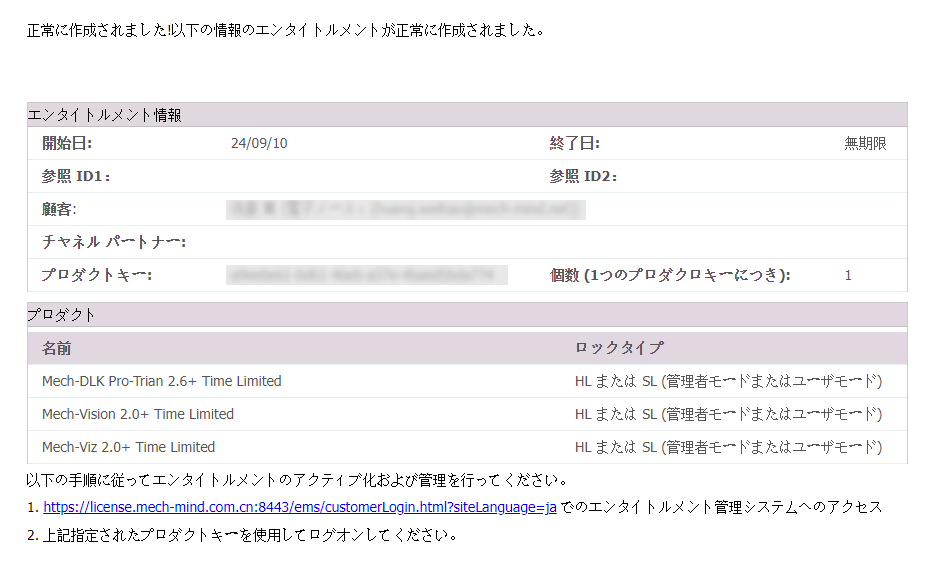
ソフトウェアライセンスの管理
実際の状況に応じて以下の内容をお読みください。
-
Sentinel LDK ライセンスシステムを初めて使用する場合、ライセンスをアクティベートする必要があります。
-
ソフトウェアの一時ライセンスが期限切れになった場合、またはライセンスソフトウェアを変更する必要がある場合、ライセンスを更新する必要があります。
ライセンスをアクティベートまたは更新した後、ライセンスを確認することで、ライセンスが正常にアクティベートまたは更新されたことを確認できます。
ライセンスのアクティベート
ソフトウェアライセンスコードを使用する場合、プロダクトキーを使用してライセンスをアクティベートする必要があります。詳細な手順は以下の通りです。
-
ネットワークに接続できる場合は、以下の操作手順を参照してください。
-
ライセンス管理システムにログインします。
ライセンス管理システムのログインページにアクセスし、プロダクトキーを入力してログインをクリックします。

-
オンラインでライセンスをアクティベートします。
ページが表示されたら、右上のオンラインアクティベーションをクリックしてライセンスをアクティベートします。
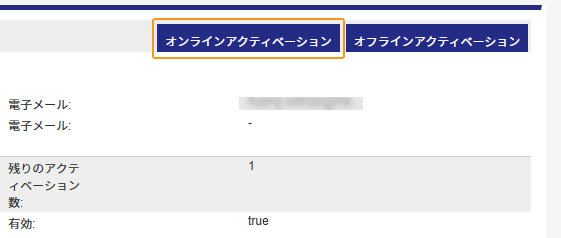
-
-
ネットワークに接続できない場合は、以下の操作手順を参照してください。
インターネットに接続できない場合は、オフラインでライセンスをアクティベートすることもできます。詳細な操作手順は以下の通りです。
-
ACC ページを開きます。

-
フィンガープリントファイルを生成します。
対応する Sentinel キーの操作エリアの下にある フィンガープリント をクリックし、フィンガープリントファイルを生成します。
ファイルを生成する前に、表の左側に表示されるベンダ IDが 31772 であることを確認します。

-
V2C または V2CP ファイルを取得します。
-
ライセンス管理システムのログインページにアクセスし、プロダクトキーを入力してログインをクリックします。
-
ログインページの右上にあるオフラインアクティベーションボタンをクリックします。
-
C2V ファイルをアップロードし、生成をクリックして V2C ファイルを生成します。
-
-
オフラインでライセンスをアクティベートします。
Sentinel Admin Control Center ページの左側のナビゲーションメニューから アップデート/アタッチ ページに入ります。ファイルを選択 をクリックして生成された V2C または V2CP ファイルを選択し、ファイルの適用 をクリックすると、ライセンスがアクティベートされます。
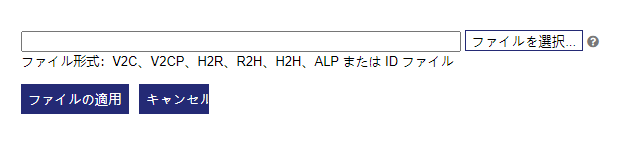
-
|
ライセンスのアクティベートが完了したら、ライセンスの確認 を行い、アクティベートが成功したかどうかを判断できます。
ライセンスの更新
ライセンスを更新する手順は以下の通りです。
-
ネットワークに接続できる場合は、以下の操作手順を参照してください。
-
Mech-Mind の営業担当に連絡し、ライセンス更新の依頼をします。Mech-Mind はバックエンドのデータを更新します。
-
ライセンス管理システムのログインページにアクセスし、「ライセンス アップデート」ウィンドウに切り替え、ライセンスをアップデートをクリックしてライセンスを更新します。
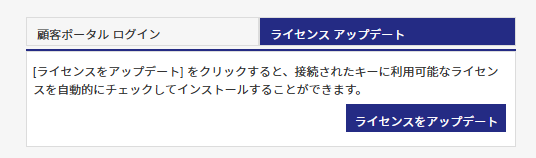
-
-
ネットワークに接続できない場合は、以下の操作手順を参照してください。
ネットワークに接続できない場合は、V2C または V2CP ファイルを使用してライセンスをオフラインでアップデートすることもできます。詳細な手順は以下の通りです。
-
ACC ページを開きます。

-
C2V ファイルを生成します。
対応する Sentinel キーの操作エリアの下にある C2V をクリックし、C2V ファイルを生成します。

-
V2C または V2CP ファイルを取得します。
-
ライセンス管理システムのログインページにアクセスし、プロダクトキーを入力してログインをクリックします。
-
ログインページの右上にあるオフラインアクティベーションボタンをクリックします。
-
C2V ファイルをアップロードし、生成をクリックして V2C ファイルを生成します。
-
-
オフラインでライセンスをアップデートします。
Sentinel Admin Control Center ページの左側のナビゲーションメニューから アップデート/アタッチ ページに入ります。ファイルを選択 をクリックして生成されたV2CまたはV2CPファイルを選択し、ファイルの適用 をクリックすると、ライセンスがアップデートされます。
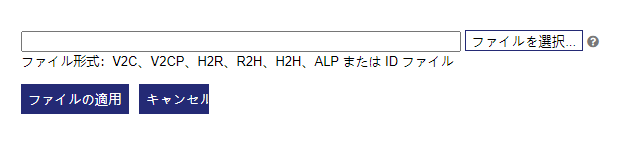
-
|
ライセンスの更新が完了したら、ライセンスの確認を行い、更新が成功したかどうかを判断できます。
ライセンスの確認
ライセンスが正常にアクティベートまたは更新された後、Sentinel Admin Control Center ページまたはソフトウェア内でライセンス情報を確認できます。
-
Sentinel Admin Control Center ページでライセンス情報を確認します。
-
Sentinel Admin Control Center ページにアクセスします。
-
左側のナビゲーションメニューからフィーチャページに入り、認証された製品とその有効期限を確認します。

-
-
Mech-DLK でライセンスを確認します。
Mech-DLK のメイン画面で、メニューから を選択し、表示されたウィンドウで有効期限を確認します。
ライセンスが正常に更新されている場合、確認は完了です。ライセンスの更新に失敗した場合は、再度ライセンスを更新してください。再度更新しても解決できない場合、Mech-Mind テクニカルサポートにお問い合わせてください。